Instructables Dynamisch Neon Arduino-aangedreven bord

Productinformatie Dynamisch Arduino-neonaangedreven bord
Het Dynamic Neon Arduino Driven Sign is een doe-het-zelf LED-bord dat verschillende groovy patronen kan weergeven. Het bord is gemaakt met behulp van LED-neonstrips, een Arduino Uno-microcontrollerbord, een NPN-transistor, een aansluitblok, tuimelschakelaar, plaatstaal, schroeven en een 12V DC-voeding. Het bord kan worden gebruikt om allerlei soorten belettering voor evenementen, winkels of woningen weer te geven.
Benodigdheden
- LED-neonstrip (Amazon/Ebay)
- Plaathout
- Schroeven
- Arduino Uno
- BC639 (of een geschikte NPN-transistor)
- Aansluitblok
- Wisselschakelaar
- Dubbele meeraderige draad
- 12V DC-voeding
- Soldeerbout
Optioneel
- Projector
- 3D-printer
- Hond
Instructies voor productgebruik

Stap 1: Teken het ontwerp
Kies om te beginnen het ontwerp voor de tekst die u wilt weergeven. Kies een lettertype dat geen al te strakke rondingen heeft, omdat het lastig is om de LED-strip rond te buigen. Projecteer het gekozen ontwerp op het bord en teken de letters over met potlood. Houd zwerfdieren buiten de kamer om het proces te versnellen. Als er geen toegang is tot een projector, print dan de letters op papier en plak ze op het bord of uit de vrije hand. Om te beginnen moet u uw ontwerp kiezen voor de tekst die u wilt weergeven. Je kunt allerlei soorten lettertypen online krijgen, maar over het algemeen wil je iets dat niet te strakke rondingen heeft, omdat het moeilijk zal zijn om de LED-strip rond te buigen. Ik vond dit lettertype het meest geschikt voor mijn behoeften. https://www.fontspace.com/sunset-club-font-f53575 Nadat je een ontwerp hebt gekozen, projecteer je het op je achterbord, in mijn geval was het een vel OSB. Teken vervolgens de letters over met potlood. Door zwerfdieren buiten de kamer te houden, wordt het proces versneld. Als u niet over een projector beschikt, kunt u de letters ook op papier afdrukken en op het bord plakken, of gewoon uit de vrije hand.
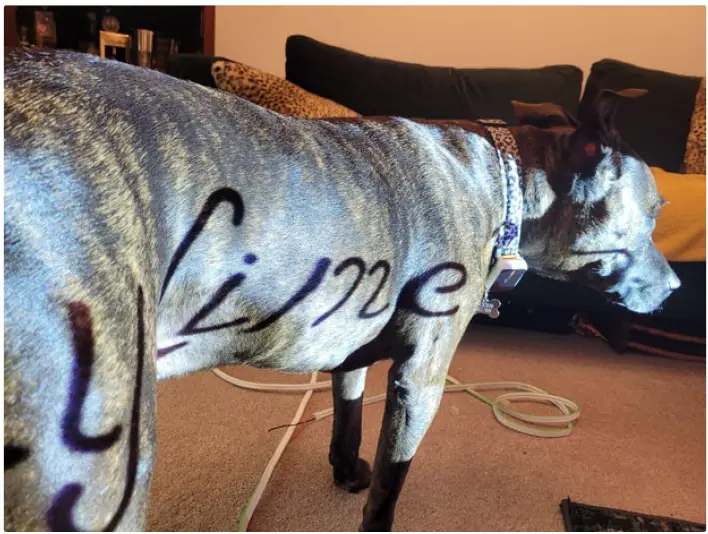
Stap 2: Bevestig de LED-strips
Knip vervolgens de LED-tape in reepjes voor elk deel van de letters. Knip de tape op specifieke punten door zodat alle LED's kunnen functioneren, meestal na elke derde LED. Ontwerp clips om de strips vast te houden en bevestig ze met kleine schroeven aan het achterbord. Print de clips in 3D, of gebruik kabelclips of spijkers om de strips op hun plaats te houden. Voor een kleine letter 'i' knip je een stuk siliconen rond de LED's uit en bedek je een paar LED's om de opening en stip boven de lettertekst te creëren.
Nu moet je de LED-tape voor elk deel van de letters in reepjes snijden. Als u eerder met LED-tape heeft gewerkt, weet u dat u de tape op specifieke punten moet doorknippen om alle LED's te laten functioneren, meestal na elke derde LED. Dit betekent dat je de stroken misschien iets korter of langer moet maken dan het gedeelte dat je zojuist hebt overgetrokken, maar met een beetje rommelen en bewegen kun je het bord er goed uit laten zien. Ik heb een aantal clips op de Fusion 360 ontworpen om de strips vast te houden en ze met een paar kleine schroeven aan het achterbord te bevestigen. Je kunt er zoveel in 3D printen als je nodig hebt. Ze zijn klein, dus redelijk snel en gemakkelijk te printen. Als je geen toegang hebt tot een 3D-printer, kun je gewoon een paar kabelclips of spijkers gebruiken om de strips op hun plaats te houden. Voor een kleine letter 'i' kun je een deel van de siliconen rond de LED's uitknippen en een paar LED's bedekken om de opening en stip boven de lettertekst te creëren.

Stap 3: De LED's aansluiten
Omdat het bord letters afzonderlijk kan laten oplichten, sluit u de draden van elke letter aan op een enkel punt aan de achterkant van het bord. Boor een gat aan het ene uiteinde van elke sectie LED-strips en soldeer een stuk dubbele draad aan de 12V en GND op elke strip. Steek het andere uiteinde door het kleine gaatje. Bevestig een blootliggende draad langs de lengte van de achterkant van het bord om de benodigde hoeveelheid bekabeling te verminderen. Sluit alle positieve draden erop aan, waardoor het hele bord lijkt op een LED-display met 7 segmenten met een gemeenschappelijke anode. Breng alle gemeenschappelijke draden over en sluit ze afzonderlijk aan op een klemmenblok. Groepeer gemeenschappelijke draden voor letters die meer dan één segment bevatten, zoals de letter M. Zodra al deze stappen correct zijn gevolgd, is het Dynamic Neon Arduino Driven Sign klaar om te worden gebruikt volgens de gebruikersvereisten.
Omdat het bord letters afzonderlijk kan laten oplichten, moet u de draden van elke letter verbinden met een enkel punt aan de achterkant van het bord. Boor aan het ene uiteinde van elk gedeelte van de LED-strips een gat dat net groot genoeg is om de kabel door te laten. Soldeer een stuk van de dubbele draad aan de 12V en GND op elke strip en steek het andere uiteinde door het kleine gaatje. Om de benodigde hoeveelheid bekabeling te verminderen, heb ik een blanke draad langs de achterkant van het bord bevestigd en alle positieve draden erop aangesloten, waardoor het hele bord veel op een gemeenschappelijk anode LED-display met 7 segmenten lijkt. Alle gemeenschappelijke draden worden vervolgens overgebracht en afzonderlijk aangesloten op een klemmenblok. Sommige letters bevatten meer dan één segment, zoals bij de letter M, de gemeenschappelijke draden hiervoor kunnen gewoon worden gegroepeerd. Alle draden kunnen vervolgens met tape worden omwikkeld om te voorkomen dat ze blijven haken en om het er wat netter uit te laten zien. De achterkant van het display ziet er een beetje grof uit, maar het is gemaakt met een strak tijdschema en niemand zal dit toch zien, behalve jij.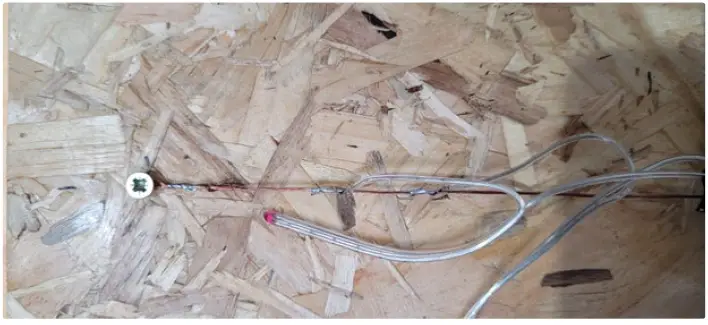

Stap 4: Circuits
Er wordt een Arduino Uno gebruikt om elke letter te besturen, maar de GPIO-pinnen op de Arduino kunnen niet genoeg stroom pompen of genereren om de LED's van stroom te voorzien, dus er is wat extra drivercircuits vereist. Een transistorschakelaar aan de lage kant kan worden gebruikt om de letters aan en uit te zetten. De collector is verbonden met de lage kant van elke letter, de emitter met aarde en de basis met elke GPIO-pin van de Arduino via een weerstand van 1k. Als u het schakelschema volgt, kunt u net zoveel transistorschakelaars opnemen als er letters op uw bord staan. Ik heb een headerboard gemaakt met de transistors, zodat deze netjes op de Arduino passen. Als je meer letters wilt dan de Uno GPIO-pinnen beschikbaar heeft, kun je upgraden naar een Arduino Mega of een IO-expander gebruiken zoals de MCP23017. De 12V-kabel die naar alle LED-strips gaat, wordt vervolgens aangesloten op de achterkant van de positieve pin van de tonconnector op de Uno. Op deze manier kan één enkele 12V DC-voeding worden gebruikt voor de LED's en Arduino, zorg er wel voor dat de gekozen voeding voldoende stroom kan leveren voor alle LED's. Het laatste verleden van het circuit is het aansluiten van een SPDT Aan-Uit-Aan-schakelaar om tussen de verschillende modi te schakelen. De common van de schakelaar is verbonden met GND en de andere twee pinnen zijn rechtstreeks verbonden met A1 en A2 en zullen profiterentage van de interne pull-up-weerstanden op deze pinnen. Ik heb ook een behuizing ontworpen die in 3D kan worden geprint en aan de achterkant van de Arduino kan worden bevestigd om hem een beetje bescherming te bieden.
Stap 5: Software
Nu het bord is gebouwd en de elektronica is aangesloten, kan de Arduino worden geprogrammeerd om de groovy patronen te produceren. De code is vrij eenvoudig, ik heb verschillende functies geschreven om het bord op verschillende manieren te verlichten, zoals heen en weer scrollen, knipperende woorden en het willekeurig in- en uitschakelen van verschillende letters. Als u andere woorden gebruikt dan mijn bord, moet u de software enigszins aanpassen, zodat de functies weten welke IO-pinnen voor elk woord zijn gegroepeerd. Voor mijn opstelling zijn de IO-verbindingen met de letters 4 = 'K', 5 = 'e', 6 = 'y'… De initialisatie van de code stelt alle digitale pinnen in die letters besturen op uitgangen en de twee analoge pinnen die zijn aangesloten op de schakelaar als ingang met een interne pullup. A3 blijft zwevend zodat het gebruikt kan worden als startpunt voor het genereren van willekeurige getallen.
De hoofdlus leest vervolgens de status van de schakelaar en voert een van de drie opties uit, afhankelijk van de oriëntatie ervan. Het schakelt alle LED's in, doorloopt willekeurige patronen of wisselt af tussen alle LED's gedurende 60 seconden en patronen gedurende 60 seconden. Nogmaals, aangezien u waarschijnlijk verschillende woorden gebruikt, moet u de functies aanpassen die de afzonderlijke woorden verlichten. Deze vindt u onderaan de code.
Stap 6: Alles is klaar!
Eindelijk zou je een geweldig middenstuk moeten hebben dat je op allerlei locaties kunt tentoonstellen. Toekomstige verbeteringen – op basis van de feedback die ik heb ontvangen zou het handig zijn om de helderheid van het bord te kunnen regelen. Dit zou kunnen worden gedaan door een P-kanaal MOSFET-schakelaar aan de hoge kant van de LED's te gebruiken en deze aan te sluiten op een van de PWM-pinnen op de Arduino, waarbij de duty-cycle wordt gevarieerd en vervolgens de helderheid wordt aangepast. Als ik eraan toekom dit te implementeren, zal ik deze instructies bijwerken.
Documenten / Bronnen
 |
instructables Dynamisch Neon Arduino-aangedreven bord [pdf] Instructies Dynamisch Neon Arduino Gedreven Teken, Neon Arduino Gedreven Teken, Arduino Gedreven Teken, Gedreven Teken, Teken |




